Avaliar este artigo :
Este artigo foi útil para si ?
Sim
Não
Vous avez noté 0 étoile(s)
Sommaire
Procédure
O tamanho dos dados armazenados numa base de dados pode aumentar rapidamente ao longo do tempo, especialmente quando é recolhida muita informação. Quando o tamanho da base de dados se torna significativo, torna-se difícil de gerir e importar utilizando ferramentas convencionais como o PHP MyAdmin.
No cPanel, uma base de dados grande para o phpMyAdmin é uma base de dados com 250 MB de tamanho. Se tentar importar uma base de dados grande com o PHP MyAdmin, pode encontrar problemas como erros de tempo de execução, erros de memória ou simplesmente uma incapacidade de concluir o processo de importação.
Felizmente, existem outras formas de importar uma base de dados grande para o alojamento cPanel LWS sem se deparar com estes problemas. Nesta documentação, vamos mostrar-lhe como importar uma base de dados grande para o seu alojamento cPanel LWS usando métodos alternativos e mais eficientes do que o PHP MyAdmin.
Antes de importar a sua base de dados para o seu alojamento cPanel, deve primeiro criar uma base de dados em branco no seu serviço cPanel para alojar os dados exportados. Eis como o fazer:
1. Inicie sessão na sua área de cliente LWS
Para aceder à sua área de cliente, basta seguir este link e introduzir os seus dados de login: https: //panel.lws.fr
2. Aceda à gestão do seu serviço cPanel
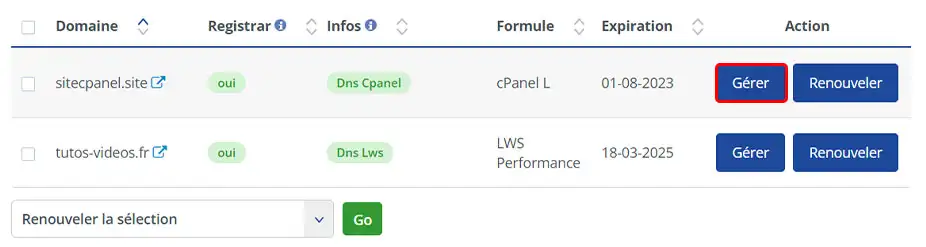
3. Clique no botão Acesso ao cPanel na secção "Gestão de Alojamento".
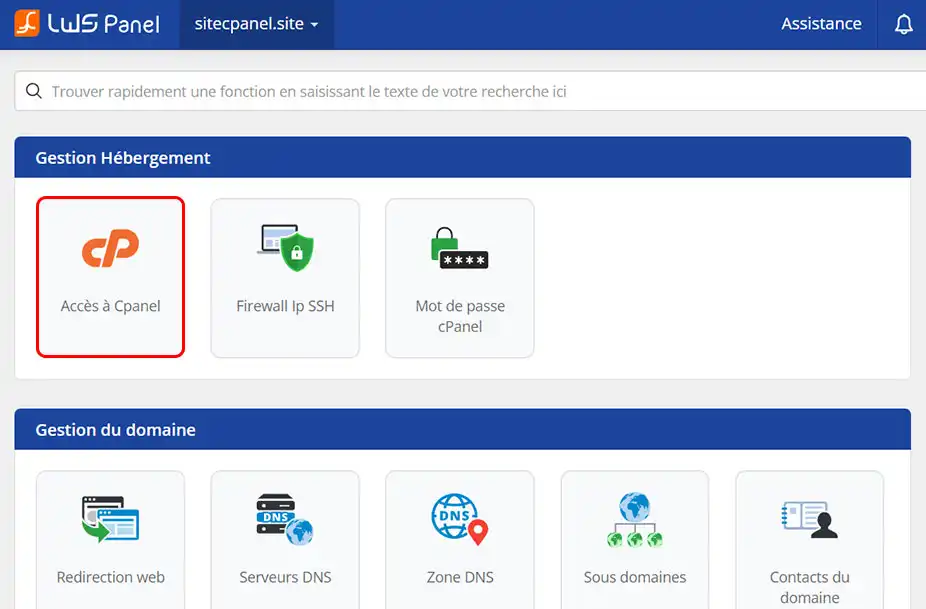
4. Aceda à secção "Base de dados" e clique em "Bases de dados MySQL".
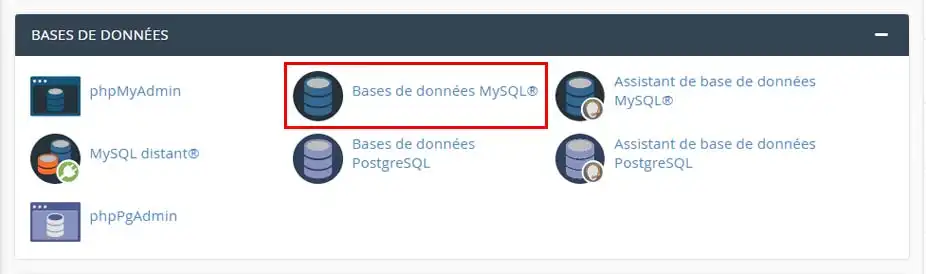
5. Crie uma base de dados, dando-lhe um nome. Em seguida, clique em "Criar uma base de dados".
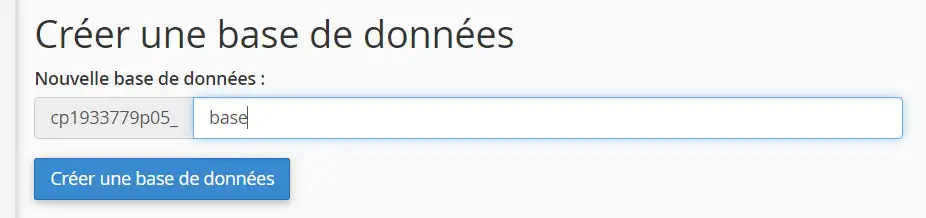
6. Adicione um utilizador MySQL na parte inferior da página.
Introduza o nome pretendido, crie uma palavra-passe e tome nota da mesma. Em seguida, clique no botão "Criar um utilizador".
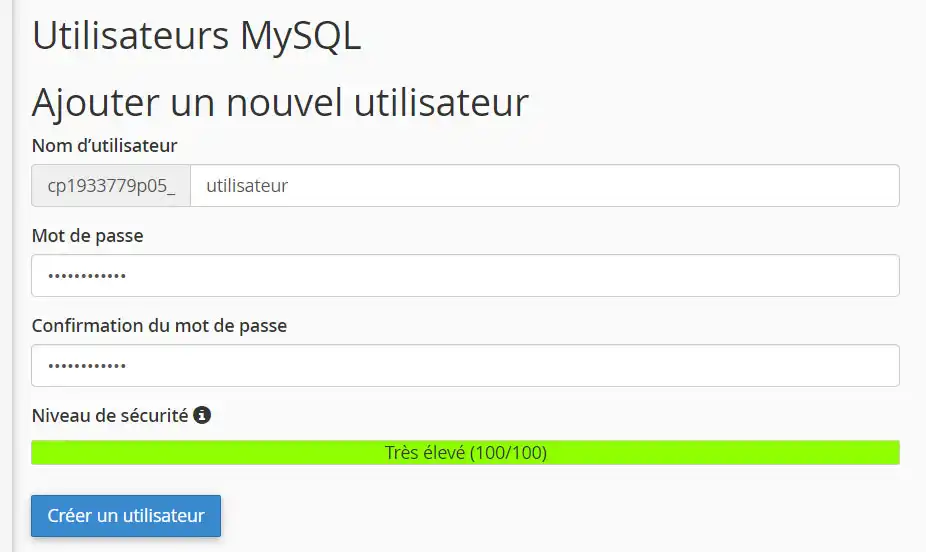
7. Agora, adicione o utilizador MySQL à base de dados que criou anteriormente.
Para tal, vá até ao fim da página, seleccione a base de dados e o utilizador criados e clique no botão "Adicionar".
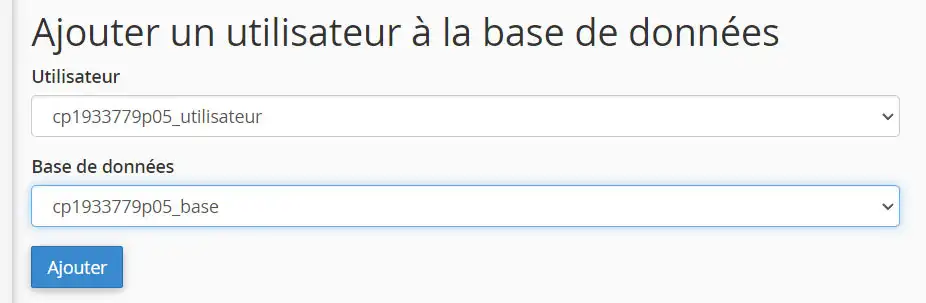
Na página seguinte, seleccione a caixa "ALL PRIVILEGES" e clique no botão "Make changes".
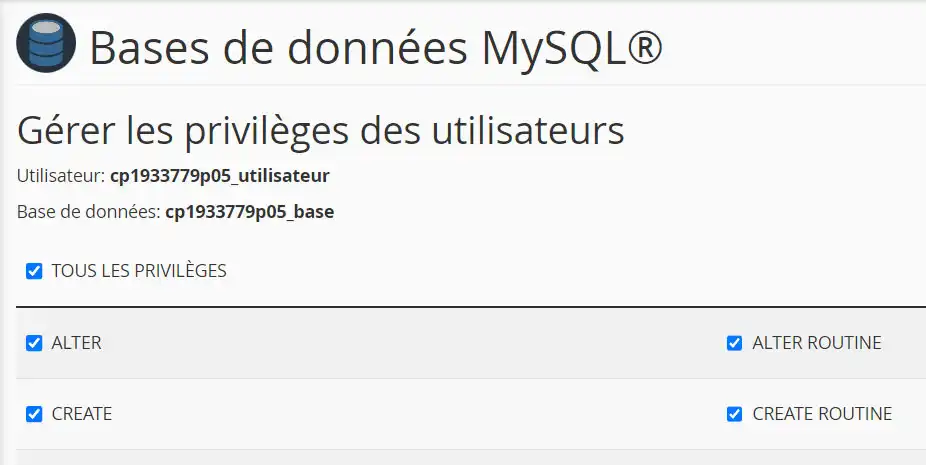
A sua base de dados está agora criada e pronta para receber as suas importações de dados. Certifique-se de que guarda todos os seus dados, como o nome da base de dados, o nome de utilizador e a palavra-passe, pois irá precisar deles mais tarde.
Devido ao grande tamanho da sua base de dados exportada, a importação direta a partir do phpMyAdmin não é possível. Por conseguinte, teremos de utilizar outro método para efetuar esta operação, utilizando o terminal Web do cPanel para recuperar os dados e guardá-los na base de dados criada no passo 1. Eis os passos a seguir:
1. Carregue a sua base de dados SQL para o seu espaço FTP
Para o fazer, tem de aceder ao painel de controlo cPanel do seu serviço e clicar no botão "File Manager" (Gestor de ficheiros).
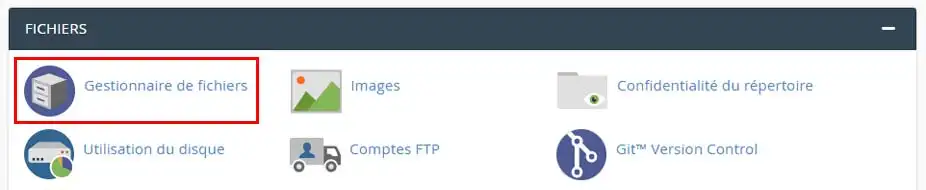
Em seguida, vá para a pasta onde pretende carregar a sua base de dados e clique no botão "Upload". Recomendo que a coloque na pasta "public_html", que representa a raiz do seu sítio principal.
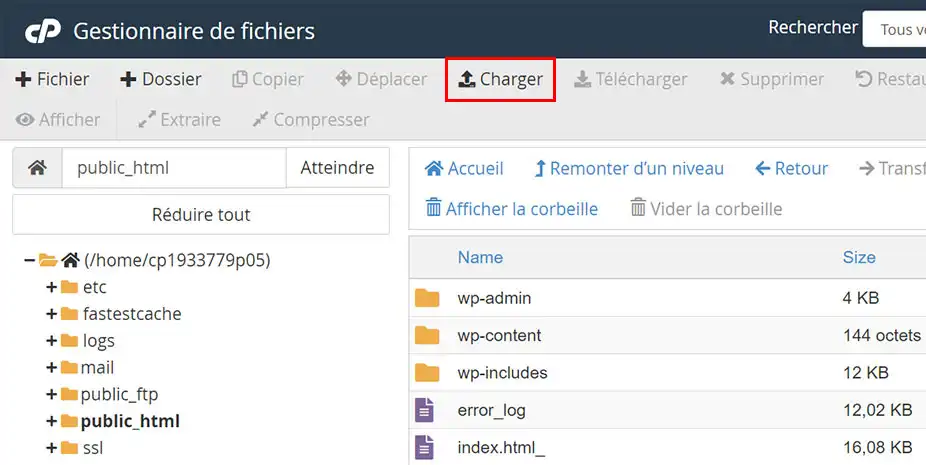
Seleccione o seu ficheiro .sql para carregar e confirme.
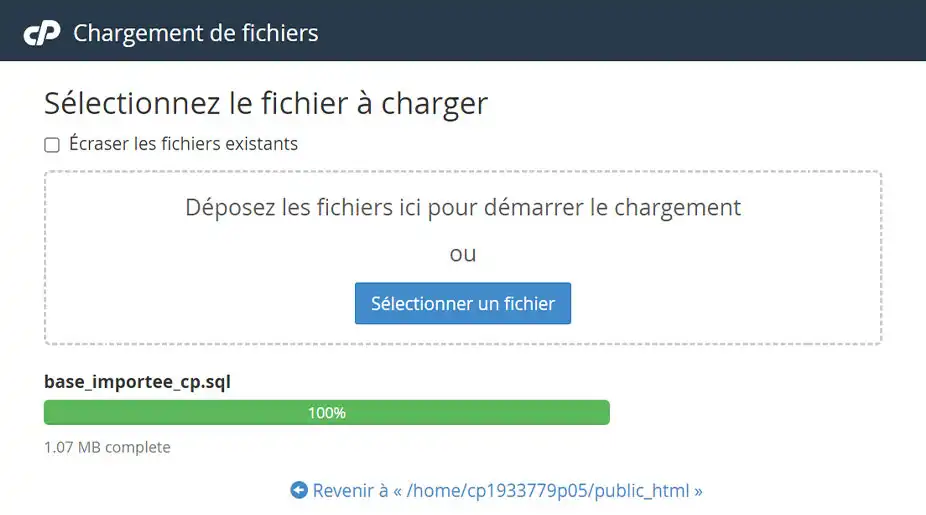
2. Aceda ao Terminal Web do cPanel.
Quando o ficheiro tiver sido carregado com êxito, volte à página inicial do seu painel de controlo cPanel clicando no logótipo do cPanel no canto superior esquerdo do ecrã.
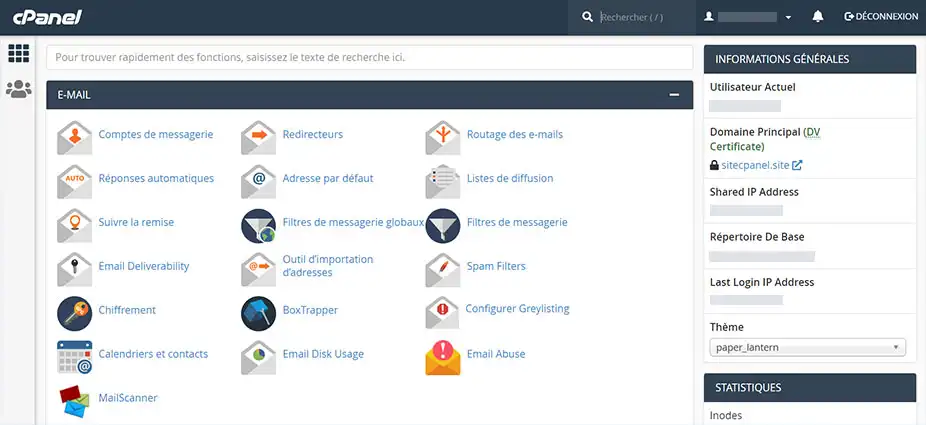
Em seguida, procure a secção "Avançadas" e clique em "Terminal".
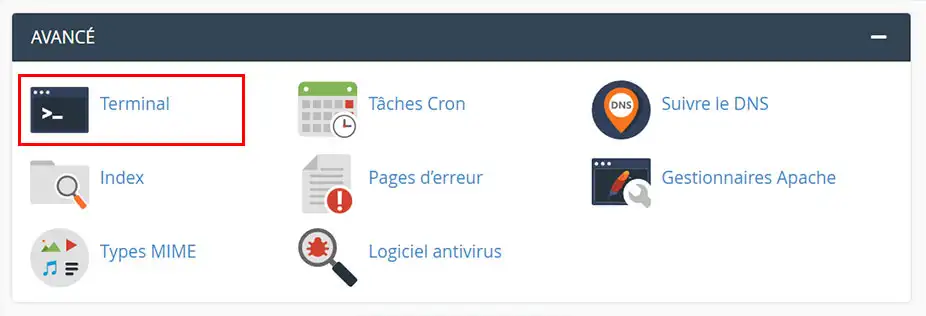
3. Utilizando o terminal Web, vá para a pasta onde se encontra o ficheiro de exportação da base de dados SQL.
Quando abre o terminal Web, está normalmente no nível de raiz do seu cPanel. No entanto, como os sites são armazenados na pasta "public_html", é prática comum descarregar ficheiros para esta pasta.
Para aceder a esta pasta, terá de introduzir o seguinte comando:
cd public_html
Se tiver colocado o ficheiro de exportação SQL numa pasta específica, pode adaptar o comando em conformidade. Por exemplo, se o tiver guardado numa pasta chamada "pasta_bdd" na pasta "public_html", o comando a introduzir seria
cd public_html/dossier_bdd
4. Utilize um dos comandos abaixo para importar a sua base de dados
Introduza o comando abaixo (excluindo as três primeiras linhas, que são meramente informativas):
/* Substitua user_base pelo utilizador da base de dados */ /* Substitua base_name pelo nome da sua base de dados que criou anteriormente */ /* Substitua fichier.sql pelo nome do seu ficheiro */ mysql -u user_base -p base_name < fichier.sql
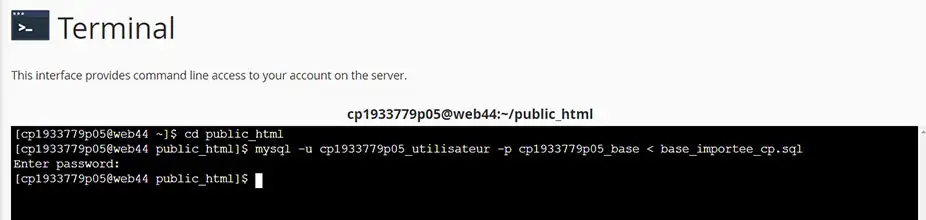
Em seguida, ser-lhe-á pedida a palavra-passe da base de dados. Tudo o que tem de fazer é escrevê-la e premir Enter (note que tudo o que escrever nesta altura não será apresentado no terminal).
A importação da sua base de dados pode demorar vários minutos, dependendo do seu tamanho. Assim que aparecer uma nova linha no terminal, a importação está concluída.
A sua base de dados foi importada com sucesso para o seu alojamento cPanel. Não se esqueça de atualizar o ficheiro de configuração que contém as informações de ligação do seu site ou aplicação, indicando :
Sim, a LWS pode realizar esta tarefa por si, mas apenas através de um serviço de gestão de instalações pago. De facto, a LWS pode fornecer serviços de gestão e manutenção da sua infraestrutura por uma taxa adicional. Se estiver interessado neste serviço, podemos fornecer-lhe mais informações sobre as diferentes opções disponíveis e os custos associados.
Pode configurar um serviço gerido com a LWS a partir de 9,99 euros no painel de controlo do LWS Panel, na secção Suporte. Convido-o a seguir esta documentação para o ajudar a configurar a sua subcontratação.
Avaliar este artigo :
Este artigo foi útil para si ?
Sim
Não
1mn leitura
Como é que crio uma base de dados MySQL no cPanel?
2mn leitura
Como posso gerir bases de dados MySQL com o phpMyAdmin no cPanel?
2mn leitura
Como posso criar uma conta de utilizador MySQL com privilégios limitados?
1mn leitura
Como ligar a uma base de dados remota no cPanel